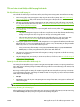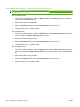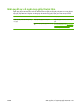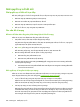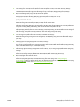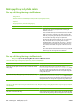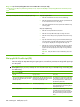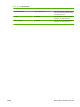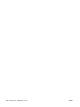HP LaserJet M2727 MFP Series - User Guide
3. Các thông số in hai mặt và tốc độ kết nối của sản phẩm có được cài chính xác hay không?
Hewlett-Packard khuyến nghị nên để thông số này ở chế độ tự động (thông số mặc định).
4. Bạn có thể dùng lệnh "ping" với địa chỉ IP sản phẩm?
Dùng hộp thoại lệnh để dùng lệnh ping giữa sản phẩm và máy tính. Ví dụ:
ping 192.168.45.39
Đảm bảo rằng màn hình kết quả lệnh pin hiện số l
ần hoàn chỉnh.
Nếu bạn có thể dùng lệnh ping với sản phẩm, xác định xem cấu hình địa chỉ IP cho sản phẩm trên
máy tính có đúng không. Nếu đúng, xóa và sau đó thêm sản phẩm vào lại.
Nếu lệnh ping báo lỗi, kiểm tra xem hub mạng có bật hay không, và sau đó kiểm tra các thông số
kết nối mạng, sản phẩm và máy tính được cấu hình dùng chung một mạng.
5. Có chương trình phần mềm nào vừa được cài thêm vào mạng?
Đảm bảo r
ằng chúng tương thích và chúng được cài đặt đúng cùng các trình điều khiển máy in
phù hợp.
6. Những người sử dụng mạng khác có in được không?
Sự cố này có thể chỉ diễn ra ở một vài máy trạm. Kiểm tra trình điều khiển thiết bị mạng trên máy
trạm, trình điều khiển máy in, và tái định hướng.
7. Nếu những người sử dụng mạng khác có thể in được, họ có dùng cùng hệ đi
ều hành mạng hay
không?
Kiểm tra hệ thống của bạn để đảm bảo đã cài đặt hệ điều hành mạng thích hợp.
8. Bạn có bật giao thức kết nối chưa?
Kiểm tra trạng thái giao thức của bạn trên trang cấu hình mạng. Xem
Trang thông tin
thuộc trang 168. Bạn có thể sử dụng máy chủ Web nhúng hoặc HP ToolboxFX để kiểm tra trạng
thái các giao thức khác. Xem
HP ToolboxFX thuộc trang 170.
VIWW Giải quyết sự cố kết nối233